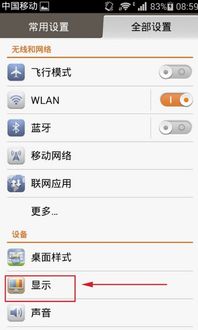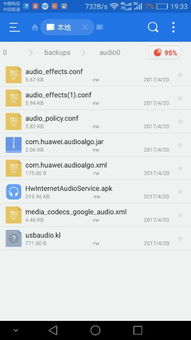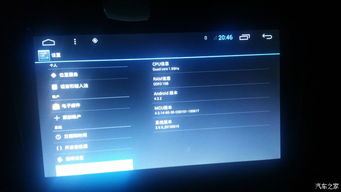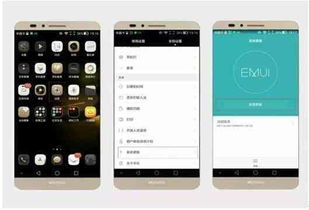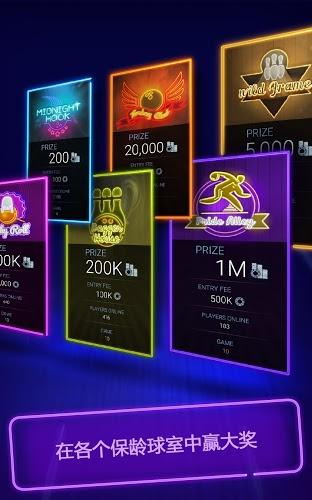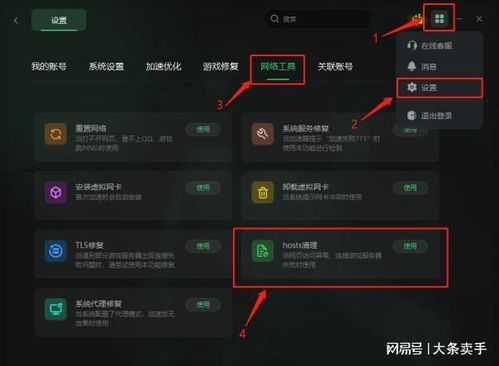安卓系统和win系统共享文件,轻松实现跨平台数据互传
时间:2025-05-11 来源:网络 人气:
你有没有想过,你的安卓手机和电脑之间也能像好朋友一样分享文件呢?没错,就是那种你刚刚在电脑上下载的超级大片,或者那些你精心整理的文档,分分钟就能传到你的手机上,随时随地都能享受。今天,就让我来带你一起探索安卓系统和Win系统共享文件的奥秘吧!
一、搭建共享的桥梁:Win系统设置共享文件夹
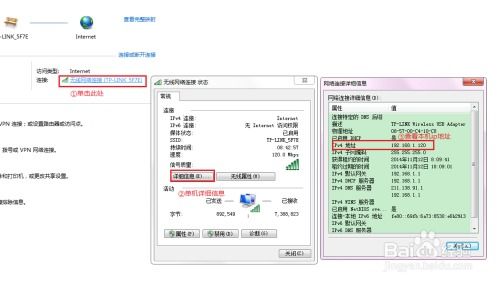
首先,你得在电脑上准备好共享的文件夹。这就像是在你的电脑上开一个小店,把你想分享的东西都摆出来。操作起来超级简单:
1. 找到你想要共享的文件夹,右键点击,选择“共享”。
2. 在弹出的窗口里,点击“特定用户”,然后添加你想分享的用户,比如“Everyone”。
3. 接下来,根据你的需求调整权限,是让大家都能看,还是只能下载,或者还能上传,这都由你决定。
4. 设置好之后,点击“共享”,再点击“完成”,你的共享文件夹就设置好了!
二、安卓手机:寻找共享的宝藏
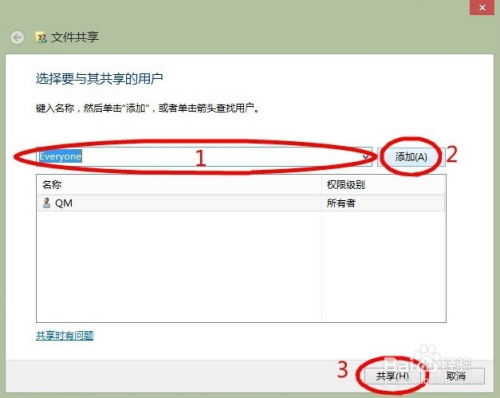
接下来,就是安卓手机的大显身手的时候了。在安卓手机上,你可以使用ES文件浏览器这样的第三方工具来访问共享文件夹。
1. 打开ES文件浏览器,向左滑动,找到“局域网共享”。
2. 点击搜索,就能找到你的电脑了。
3. 找到电脑后,点击进入,就能看到共享的文件夹了。
哇,是不是觉得超级简单?就像在电脑上打开一个新世界的大门一样!
三、注意事项:安全与权限

虽然共享文件听起来很方便,但是安全性和权限问题也是不能忽视的。
1. 密码保护:在设置共享文件夹时,你可以选择开启密码保护,这样别人就不能随意访问你的文件了。
2. 权限设置:在设置权限时,要根据自己的需求来设置,比如只允许下载,或者允许上传和下载。
3. 防火墙:确保你的电脑防火墙设置得当,避免不必要的风险。
四、小技巧:无线共享
如果你不想用网线连接,还可以尝试无线共享。这就像是在你的电脑和手机之间拉一根无形的线,让它们能够互相连接。
1. 在电脑上,打开控制面板,找到“网络和共享中心”。
2. 点击“更改高级共享设置”,然后勾选“启用网络发现”和“启用文件和打印机共享”。
3. 在手机上,确保连接到同一个无线网络,然后使用ES文件浏览器搜索共享文件夹。
五、:共享,让生活更美好
通过安卓系统和Win系统共享文件,我们的生活变得更加便捷。无论是工作还是娱乐,都能让我们更加高效地处理文件,享受科技带来的便利。所以,赶快行动起来,让你的电脑和手机成为最好的伙伴吧!
相关推荐
教程资讯
系统教程排行